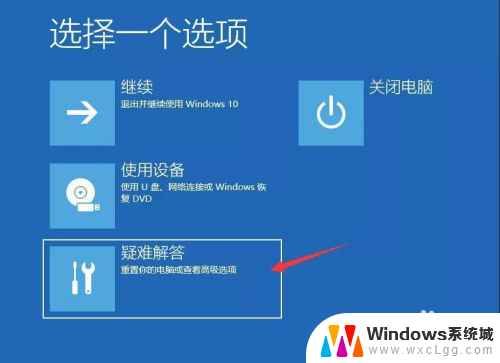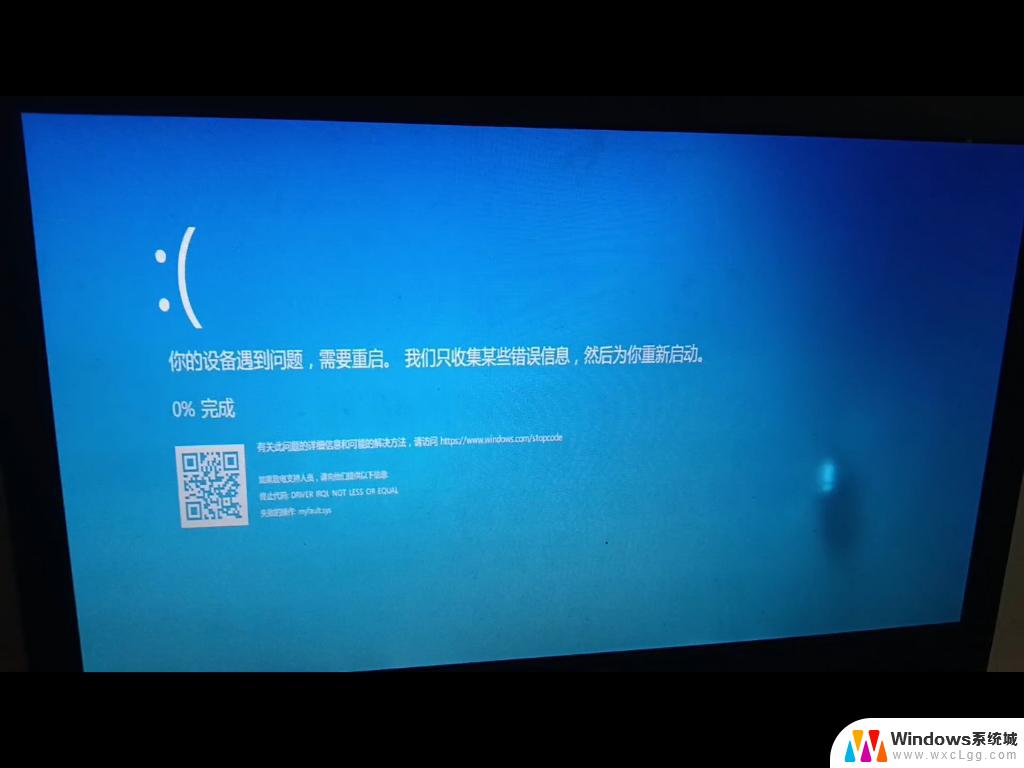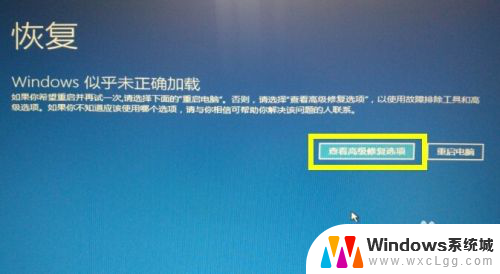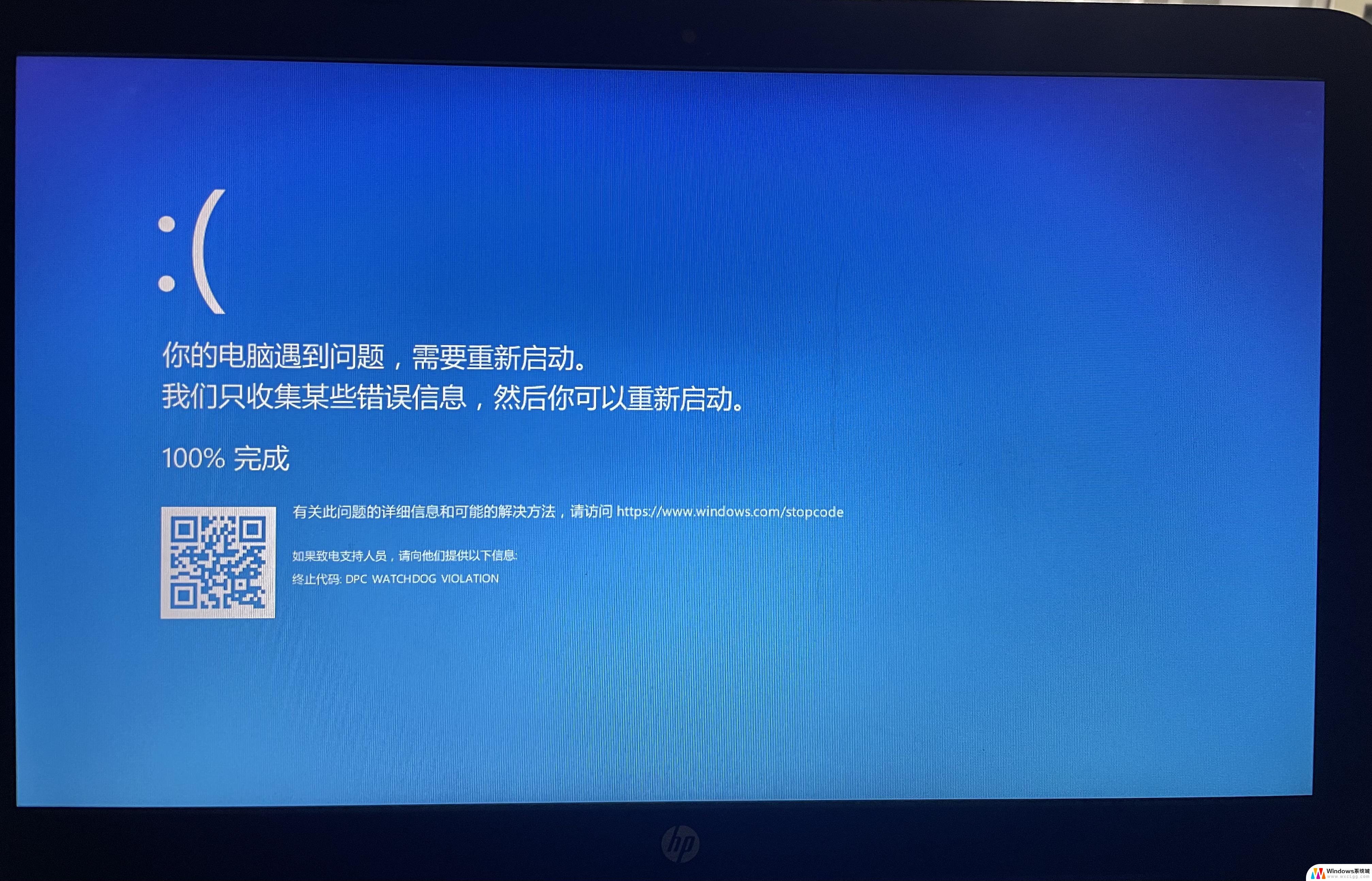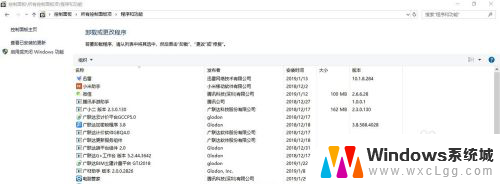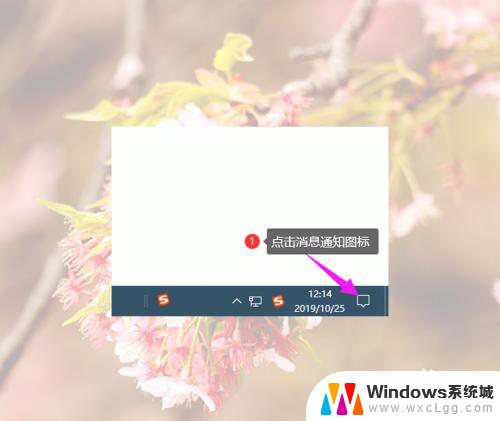windows10频繁蓝屏 win10蓝屏重启后数据丢失怎么办
更新时间:2024-07-01 09:50:26作者:xtang
近期许多Windows10用户反映频繁遇到蓝屏问题,导致重启后数据丢失的情况,面对这种突发情况,用户应该如何有效应对呢?在遭遇win10蓝屏重启后数据丢失的情况下,及时备份重要数据,检查系统更新和软件兼容性等都是必要的措施。只有这样才能最大程度地减少数据丢失带来的损失。
具体方法:
1.首先,打开电脑,点击电脑的右下角的对话框,如图所示。

2.
打开对话框之后,选择所有设置,点击进入,如图所示。
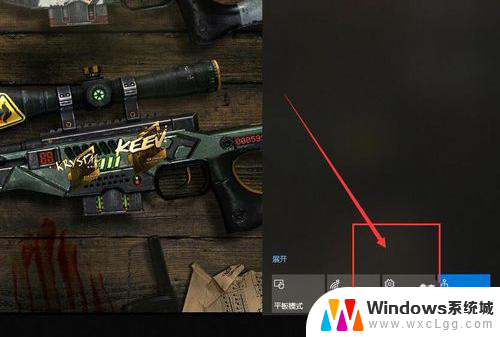
3.打开所有设置后,向下拉,找到更新与安全,点击进入。
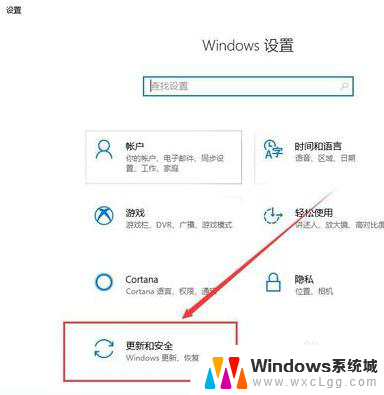
4.进入给更新与安全以后,选择左侧的疑难解答,如图所示。
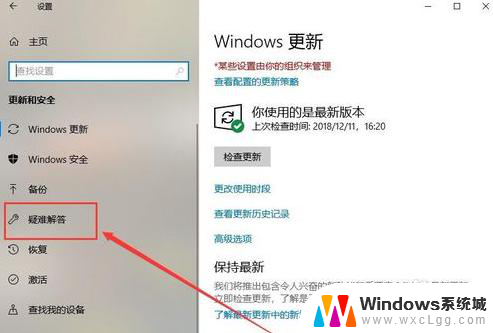
5.打开疑难解答后,找到右侧的蓝屏选项,点击进入。
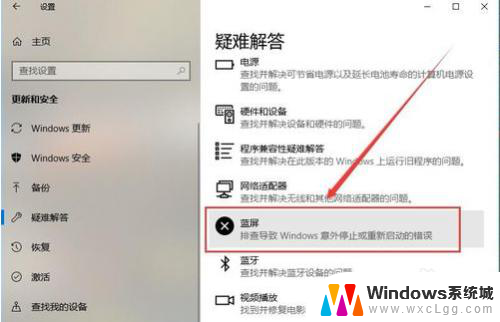
6.点击进入蓝屏,运行疑难解答。之后按照提示修复,这样你的蓝屏问题就解决了。
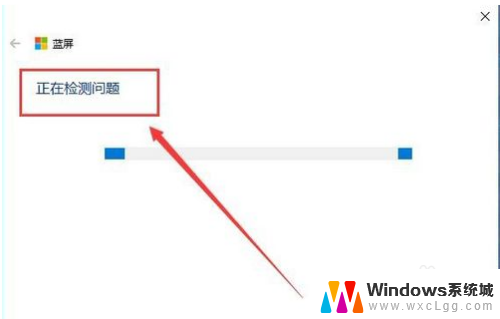
以上就是windows10频繁蓝屏的全部内容,如果您有需要,可以根据我们提供的步骤进行操作,希望这对您有所帮助。